構成を作成および編集する
組み込みの構成 [デバッグ] と [リリース] に加えて、ソリューション用にいくつかのビルド構成を作成できます。 たとえば、内部のテスト ビルド用の [テスト] 構成を作成したり、さまざまな種類のビルドを構成してさまざまな顧客に配布したりできます。
ビルド構成を作成する
[構成マネージャー] ダイアログ ボックスを使用して、既存のビルド構成を選択または変更することも、新しい構成を作成することもできます。
[構成マネージャー] ダイアログ ボックスを開くには、ソリューション エクスプローラーで、ソリューション ノードを右クリックしてソリューションのショートカット メニューを開き、[構成マネージャー] を選択します。
また、Visual Studio ツール バーのドロップダウン リストをクリックして [構成マネージャー] を開くこともできます。そこでは、現在の構成 ([デバッグ] や [リリース] など) を選択できます。
![[構成マネージャー] ダイアログ ボックスのスクリーンショット。](media/configuration-manager.png?view=vs-2022)
構成には、ソリューション構成とプロジェクト構成の 2 つのレベルがあります。 ソリューション構成は、Visual Studio のツール バーを使用してアクティブな構成を切り替えるときに選択します。 プロジェクト構成は、プロジェクトごとに固有の構成です。
[構成マネージャー] ダイアログ ボックスでは、[アクティブ ソリューション構成] ボックスの一覧を使用して、ソリューション全体のビルド構成の選択、既存構成の変更、または新しい構成の作成を行うことができます。 [アクティブ ソリューション プラットフォーム] ドロップダウン リストを使用すると、構成の対象となるプラットフォームの選択、既存のプラットフォームの変更、またはプラットフォームの追加を行うことができます。 ソリューション プラットフォームを追加する場合は、少なくとも 1 つのプロジェクトでサポートされている必要があります。
[プロジェクトのコンテキスト] ウィンドウには、ソリューション内のプロジェクトが表示されます。 各プロジェクトについて、プロジェクト固有の構成とプラットフォームの選択、既存の構成とプラットフォームの変更、または新しい構成の作成、あるいは Visual Studio によってサポートされているプラットフォームのリストからの新しいプラットフォームの追加を行うことができます。 また、ソリューション全体の構成を使用してソリューションをビルドまたは配置する際に、各プロジェクトを含めるかどうかをチェック ボックスで指定することができます。
警告
Visual Studio では、このダイアログで選択したプロジェクト プラットフォームがソリューション プラットフォームと一致するという要件は適用されません。 たとえば、アクティブなソリューション プラットフォームが x64 の場合に、すべてのプロジェクト プラットフォームを x86 に設定することもできます。そのため、混乱を避け、可能な限りソリューション プラットフォームに一致するプロジェクト プラットフォームを選択するようにしてください。
構成に基づいてプロパティを設定する
構成に基づいてプロパティを設定するには、ソリューション エクスプローラーで、プロジェクトのショートカット メニューを開き、[プロパティ] を選択します。
ほとんどのプロジェクト プロパティは構成やプラットフォームに依存しませんが、依存するものもあります。 [リリース] 構成の場合、ソリューションのビルド時にコードを最適化することを指定できます。[デバッグ] 構成の場合は、DEBUG 条件付きコンパイル シンボルを定義することを指定できます。 また、抑制する警告やエラーに昇格させる警告を、構成やプラットフォームに基づいて別々に選択したり、一部のコンパイラ オプション、算術オーバーフロー、ファイルの配置、/deterministic コンパイラ オプションに影響を与える特定の設定を制御したりすることもできます。
プロジェクト プロパティ ページでは、構成とプラットフォームに依存する設定があるページにはドロップダウン ボックスが表示され、現在の設定の値が適用される構成とプラットフォームを選択できます。
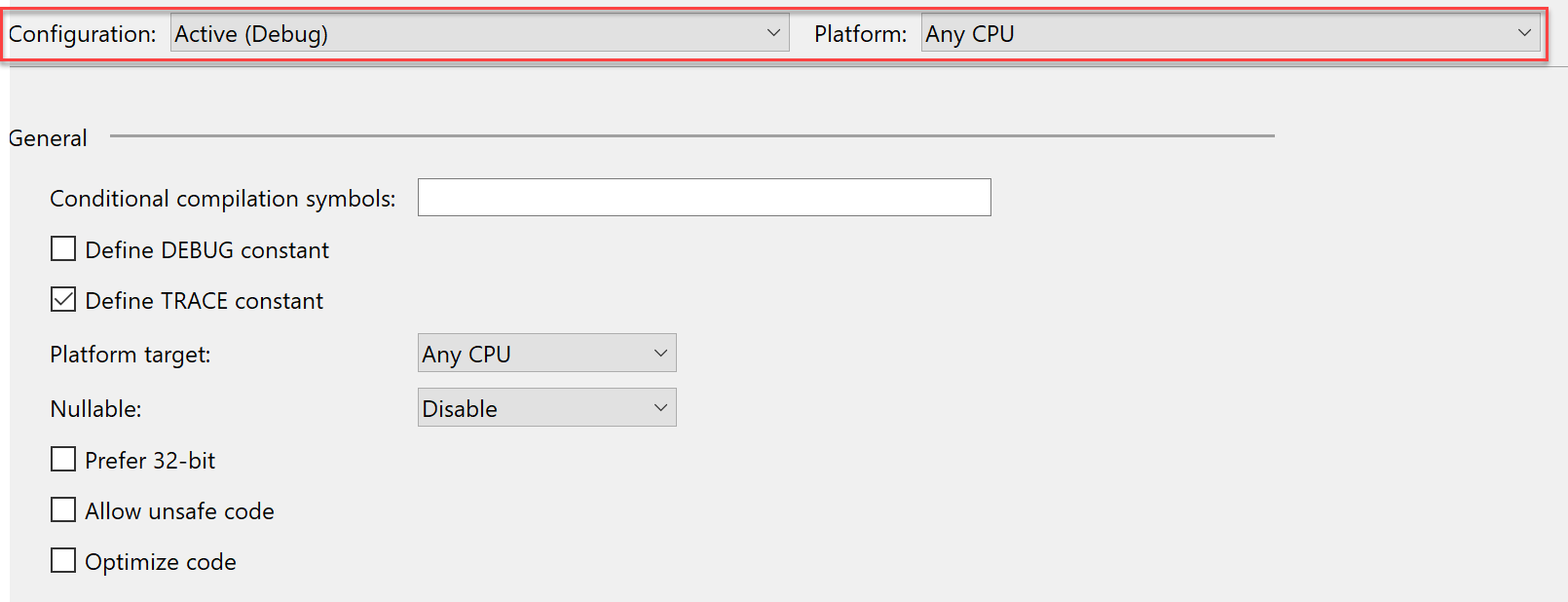
ほとんどのプロジェクト プロパティは構成やプラットフォームに依存しませんが、依存するものもあります。 [リリース] 構成の場合、ソリューションのビルド時にコードを最適化することを指定できます。[デバッグ] 構成の場合は、DEBUG 条件付きコンパイル シンボルを定義することを指定できます。 また、抑制する警告やエラーに昇格させる警告を、構成やプラットフォームに基づいて別々に選択したり、一部のコンパイラ オプション、算術オーバーフロー、ファイルの配置、/deterministic コンパイラ オプションに影響を与える特定の設定を制御したりすることもできます。
構成とプラットフォームに基づいて別々に設定できるプロパティには、プロジェクト設定ページ上でそれらの横に歯車アイコンが表示されます。 歯車アイコンをクリックすると、メニューがポップアップ表示され、構成、プラットフォーム、またはその両方に基づいて、同じ値または異なる値を設定するオプションが表示されます。
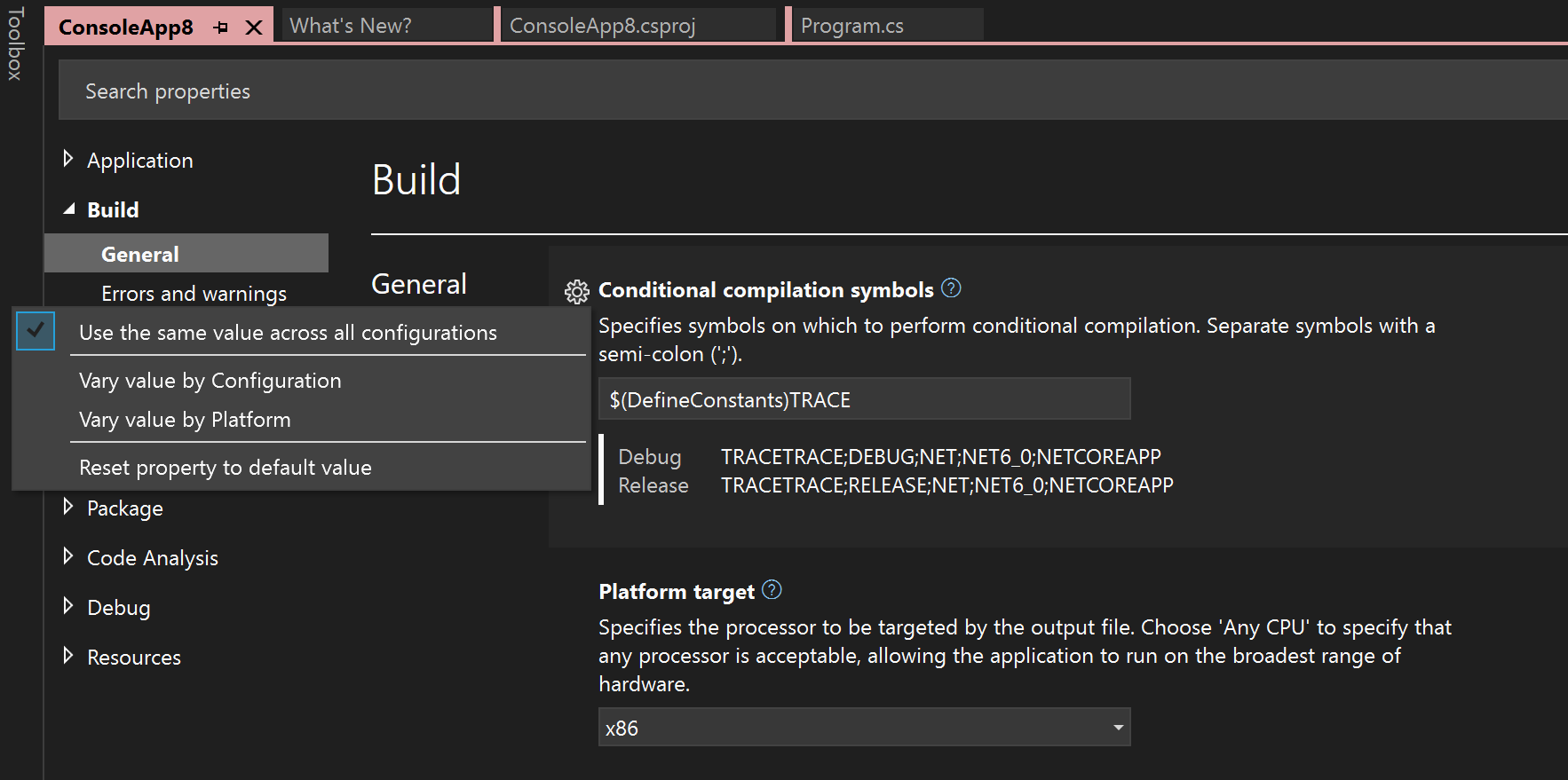
プロパティ ページの設定の詳細については、「プロジェクトおよびソリューションのプロパティの管理」を参照してください。
プロジェクト構成を作成する
新しい種類のビルドを追加する場合は、新しいプロジェクト構成を作成します。 たとえば、[デバッグ] や [リリース] の代わりに、[開発]、[テスト]、[運用] の構成を作成できます。
[構成マネージャー] ダイアログ ボックスを開きます。
[プロジェクト] 列でプロジェクトを選択します。
そのプロジェクトの [構成] ボックスの一覧の [新規作成] をクリックします。
[新しいプロジェクト構成] ダイアログ ボックスが表示されます。
[名前] ボックスに、新しい構成の名前を入力します。
既存のプロジェクト構成に指定されているプロパティ設定を使用するには、[設定のコピー元] ボックスの一覧から構成を選択します。 設定は、後でプロジェクト プロパティ ページでカスタマイズできます。
ソリューション全体の構成を同時に作成するには、[新しいソリューション構成を作成する] チェック ボックスをオンにします。
プロジェクト構成の名前を変更する
[構成マネージャー] ダイアログ ボックスを開きます。
[プロジェクト] 列で、プロジェクト構成の名前を変更するプロジェクトを選択します。
そのプロジェクトの [構成] ボックスの一覧の [編集] をクリックします。
[プロジェクト構成の編集] ダイアログ ボックスが表示されます。
変更するプロジェクト構成名を選択します。
[名前変更] をクリックし、新しい名前を入力します。
ソリューション全体のビルド構成を作成および変更する
ソリューション全体のビルド構成を作成するには
[構成マネージャー] ダイアログ ボックスを開きます。
[アクティブ ソリューション構成] ボックスの一覧で、[新規作成] をクリックします。
[新しいソリューション構成名] ダイアログ ボックスが表示されます。
[名前] ボックスに、新しい構成の名前を入力します。
既存のソリューション構成に指定されている設定を使用するには、[設定のコピー元] ボックスの一覧から構成を選択します。
プロジェクト構成を同時に作成するには、[新しいプロジェクト構成を作成する] チェック ボックスをオンにします。
ソリューション規模のビルド構成の名前を変更するには
[構成マネージャー] ダイアログ ボックスを開きます。
[アクティブ ソリューション構成] ボックスで [編集] をクリックします。
[ソリューション構成の編集] ダイアログ ボックスが表示されます。
変更するソリューション構成名を選択します。
[名前変更] をクリックし、新しい名前を入力します。
ソリューション全体のビルド構成を変更するには
[構成マネージャー] ダイアログ ボックスを開きます。
[アクティブ ソリューション構成] ボックスの一覧で、構成を選択します。
[プロジェクトのコンテキスト] ウィンドウで、すべてのプロジェクトに対して、必要な構成とプラットフォームを選択し、ビルドするかどうかと、配置するかどうかを指定します。